如何用PS把字做的像毛笔的感觉
2024-04-04 22:59:32 | 一百分素材网
本文目录一览:

怎样在照片上添加自己的手写字? 用photoshop软件
1、首先,打开菜单栏里的“文件”,找出自己要填加字体的图片。这里特别注意的问题是,必须把这个图片复制,然后在复制后的图片上填加字体,方法是打开菜单栏的“图像”,找到“复制”这个命令,按确定。
2、其次,右击左下方工具栏里的“T”在这里,出现一个小对话框,里面有“横排文字工具”“直排文字工具”两个选项,选好排列字体的方向后,就看此时的菜单栏下面出现一排东西,可以选择字体、字的型号等项目。
3、第三,把鼠标放在要填加字体的图片上,此时箭头变成一个小框的形状,找到你要加字的位置,用鼠标下拉一个差不多大的框。
4、第四,选择字体所需要的颜色。打开菜单栏里的“窗口”,选择“色板”,于是屏幕右方出现,可以用鼠标随便点击其中一种颜色,比如绿色,那么左边的这个地方,就出现你需要的颜色。
5、最后就可以开始写字了。

如何用PS把字做的像毛笔的感觉
如何用PS设计毛笔字字效?详细教程在这里!
图文设计教程:
1.今天我们来做“逆战”两个字的毛笔字字效,首先我们选择一个手写类的字体,这里我们选择“禹卫书法行书”字体
然后做一个字体的排版,排好之后再做视觉效果会更好。这次来做一个竖排的版式,然后在毛笔笔画里选择要替换掉的手写体上的笔画,就可以了。
2.首先来做“逆”字的特效,在笔刷素材中选择“逆”字走之偏旁的点,然后转换成智能对象(转换智能对象之后缩小放大也不会导致图片模糊),调整笔画大小,放在合适的位置
然后为手写体的笔画添加蒙版,使用黑色画笔工具将原有手写体的点擦除就可以了。为了方便,可以转换成一个组,做整体颜色叠加
3.接下来更改逆字右侧上方的点,从毛笔笔刷素材中选择一个点,转化为智能对象,调整笔画大小,放在合适的位置后擦除掉手写体本身的笔画
4.同样的操作方法,设计逆字中横的笔画毛笔字效
复制最开始设计的“点”的毛笔字效到逆字最右侧点的笔画上,调整位置。这样“逆”字毛笔字效果就设计好了
5.接下来为“战”字设计毛笔字特效,选择相似的笔画“横撇”进行智能对象转换,旋转,缩放大小。
放在战字的左上方,擦除手写体笔画。这种更改后的笔画要比原本的笔画视觉效果更好
6.选择一个可替代“口”字中竖的毛笔笔画,同样转换智能对象,旋转,缩放大小,放在合适位置,这样战字左侧就完成了,擦除原来手写体的笔画(擦除时一定要擦除干净),可以放大图片来擦除
7.同样选择一个可替代“战”字右侧的毛笔笔画,转换智能对象,旋转,缩放大小,放在合适位置擦除原来手写体的笔画。
将逆字走之旁的点复制一个移动到战字上面,就不用重新做了,记得将原有字体的点删除,这样两个字的特效就做出来了
8.下面为字效做一个简单的排版,中国风的素材经常会用到类似图中这样的素材,印章类的感觉,我们将素材拖拽进来。
做颜色叠加,然后加两个字搭配,比如“武术”。调整文字的颜色间距和大小。
9.左侧感觉比较单调,为了丰富文字排版,我们加一个英文。调整英文的颜色、字体、文字大小和对齐方式,这里选择右对齐方式,放大下字间距,这样排版就做好了。一百分素材网
10.有的同学喜欢活动类海报当中烫金类的效果,那么可以找到烫金背景的素材打开

如何在图片上添加手写体文字
在图片上添加手写体文字可以通过多种方法实现,包括使用图像处理软件、手写板或者手机应用等。
使用图像处理软件,如Adobe Photoshop或者GIMP,是一种常见的方式。首先,需要打开你想要添加文字的图片,然后选择文字工具,输入你想要添加的文字。你可以选择不同的字体、大小和颜色,以达到你想要的效果。如果你想要手写体文字,可以选择手写风格的字体。另外,这些软件通常也提供一些工具,让你能调整文字的位置、角度和倾斜度等。
另一种方式是使用手写板。如果你有一个手写板,你可以直接在图片上书写文字。一些手写板甚至可以模拟不同的笔迹和风格,让你的文字看起来更像手写。这种方式的好处是可以得到更加自然和个性化的手写体文字。
对于手机用户,也有很多应用可以让你在图片上添加文字。例如,美图秀秀、Snapseed等软件都有这个功能。使用这些应用,你可以方便地添加文字,调整字体、大小和颜色。虽然这些应用提供的字体选择可能相对较少,但是对于一些简单的需求来说,已经足够了。
总的来说,选择哪种方式取决于你的具体需求和可用的工具。无论你选择哪种方式,都可以在图片上添加手写体文字,以增强图片的表达效果。

ps如何做出国旗飘扬的感觉解决方法1、打开PS软件,CTRLN新建一个文件2、双击工具栏最下方的拾色器背景色,将背景色设置为红色。3、按下快捷键:CtrlDel,将背景填充为红色。4、双击工具栏最下方的拾色器前景色,将前景色设置为黄色。5、新建图层,鼠标右击矩形工具,选择多边形工具,点击多边形选项,在”星型”前打勾。然后,根据国旗上星星的大小画出星星。6

剪映游戏主页照片剪映是一款非常受欢迎的视频编辑工具,它的游戏主页照片也非常漂亮。但是,有时候我们可能需要将它们裁剪或编辑,以便更好地使用它们。本文将介绍如何剪切剪映游戏主页照片。首先,我们需要找到剪映的游戏主页照片。可以在剪映应用内或应用商店中搜索剪映,然后查看应用截图或者找到其官方网站。当我们找到照片后,我们可以使用许多不同的工具和软件来编辑它们。下面,我们将介绍两种最常用的方法。

谁知道怎么做PHOTOSHOP的毛笔效果呢?本例中所要用到的命令和工具:(1)渐变工具:GradientTool(2)钢笔工具:PenTool(3)钢笔+工具:AddAnchorPointTool(4)矩形工具:RectangularMarqueeTool(5)椭圆工具:ElliptcalMarqueeTool(6)透视:Edit-->Transfo

怎么用PS把照片做成文字头像效果?用PS把照片做成文字头像效果的教程会使用PS算是一项基本的技能,在生活中工作上都会用得到,PS几乎是一款年轻人都会用的软件。PS使用方法不复杂,看看教程,再动手多练习几遍,基本上就可以掌握了。因为很多人学习PS主要以自学为主,为此也推出了PS的自学宝典,学习逆天的作图功能,可以助你提升作图效率。用PS把照片做成文字头像效果的教程1、ps打开、导

如何使用Photoshop制作毛边文字使用Photoshop可以制作各种各样的文字效果,那如何才能毛边文字呢?下面是一种通过文字转路径进行制作的方法,一起来学习吧!下面是文字的效果图:打开Photoshop,新建一个800*600像素,大小为800*600像素,分辨率为72像素/英寸,模式为RGB颜色,内容为白色的图层。点击文字工具,任意输入一些文字,调整文字的颜色、大小,直至满

如何用ps把图片的字变得清晰?以AdobePhotoshopCC为例,可参考以下步骤把文字变清晰:1、在PS中,打开图片。2、复制背景图层。3、点击图像,调整,色阶。4、弹出对话框,先点击最右边吸管,再点击图片空白处。5、点击最左边吸管,再点击文字黑色字迹。6、点击确定。7、复制一张修改图层。8、点击滤镜,其它,高反差保留。9、弹出对话

如何将扫描的文字签名放到PS合同,然后打印出来像真的签名或者钢笔字样,谢谢以pscs6操作为例:1、如图所示,用photoshop直接打开要签名的合同。2、然后接下来就是把扫描的签名图片中直接拖进PS中。3、用魔棒工具把签名抠下来。4、然后接下来把签名拉倒合同中,如图所示。5、用ctrl+t调整签名大小之后,按回车键确定。6、最后,可以看到签名的效果就可

如何使用PS的历史记录画笔工具历史画笔工具,一般来说我们不会使用它。但是如果你是专门处理的图像的时候,历史画笔工具可以很好的帮你恢复图像未处理之前的效果。因此我们需要简单的了解下,如何使用历史画笔来恢复图像!打开我们需要处理的图像,可以看到画面的饱和度十分强烈。因此我们需要降低它画面中饱和效果~复制一个新的图层,快速的备份一层新图像。我们这里选择滤镜--其他--高反差,调
-
 怎么去掉图片上的遮挡物 恢复原图
怎么去掉图片上的遮挡物 恢复原图2024-03-02 06:53:46
-
 如何将一个图层置于最上层呢?
如何将一个图层置于最上层呢?2024-03-04 12:10:13
-
 求教PS高手,如何在PS中精确测量长度
求教PS高手,如何在PS中精确测量长度2024-03-02 02:40:02
-
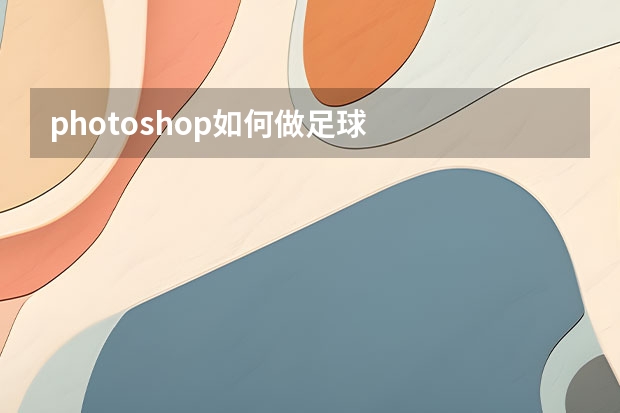 photoshop如何做足球
photoshop如何做足球2024-03-14 10:59:08
-
 photoshop色环插件怎么安装
photoshop色环插件怎么安装2024-03-13 08:01:19
-
 如何在PS软件中给图片添加光圈模糊效果
如何在PS软件中给图片添加光圈模糊效果2024-03-05 02:30:25